MacでPythonのバージョンを確認する方法
ターミナル(端末)を開いて、以下のコマンドを入力します。
Python 2の場合:
python --version
Python 3の場合:
python3 --version
これにより、Pythonのバージョン情報が表示されます。
例えば、「Python 3.8.5」のような形で表示されます。
ターミナルを開くには、「Finder」で「アプリケーション」→「ユーティリティ」→「ターミナル」を選択するか、「Spotlight検索」(コマンド+スペース)で「ターミナル」と検索して開くことができます。
macOSにおいて、pythonとpython3が使い分けられている理由
その理由はPython 2とPython 3の両方のバージョンが共存しているためです。
Python 3はPython 2と後方互換性がない重要な変更が含まれているため、このような使い分けが必要になっています。
元々macOSのシステムはPython 2を使っていた
macOSにはデフォルトでPython 2がプリインストールされており、pythonコマンドで呼び出すことができます。
そのため、macOSのシステムスクリプトやサードパーティアプリケーションがPython 2に依存している場合があります。
一方、Python 3はPython 2とは別のバージョンとして導入され、python3コマンドで呼び出すことができます。
Python 3は現在の主要なバージョンであり、新しいプロジェクトやアプリケーションは、通常Python 3を使用して開発されます。
Python 2のサポートは2020年1月1日に終了しましたが、引き続き使われているコードやシステムが存在するため、pythonとpython3の使い分けが継続しています。
macOSでPython 3をインストールする際、Homebrewや公式サイトからのインストーラを使ってインストールすることができます。
これにより、python3コマンドでPython 3を呼び出し、pythonコマンドでPython 2を呼び出すことができます。
このように、両方のバージョンを使い分けることができるため、旧システムやプロジェクトがPython 2に依存している場合でも、新しいプロジェクトやアプリケーションをPython 3で開発することができます。それぞれのバージョンは独立して存在し、お互いに干渉しないようになっています。
今後はpython 3を使用することが望ましい
ただし、Python 2のサポートが終了しているため、新しいプロジェクトではPython 3を使用することが推奨されています。
また、Python 2を使っている既存のプロジェクトは、セキュリティや機能の面でPython 3に移行することが望ましいです。
今後、macOSの新しいバージョンではPython 2がプリインストールされない可能性が高いため、pythonコマンドでPython 3が呼び出されるようになるかもしれません。
しかし、現在のところ、macOSでは python と python3 コマンドを使い分けることで、Python 2とPython 3の両方のバージョンに対応した環境を提供しています。この使い分けにより、開発者は自分のニーズに応じて適切なPythonバージョンを選択できます。
将来的には、Python 2が完全に使われなくなり、Python 3がデフォルトのバージョンとしてpythonコマンドで呼び出されることが期待されます。しかし、その時期はまだはっきりとは決まっていません。
最終的に、Python 2とPython 3の使い分けは、過去のプロジェクトやシステムと新しいプロジェクトやシステムの互換性を保つために必要です。これにより、開発者は必要に応じて適切なPythonバージョンを選択し、使用することができます。
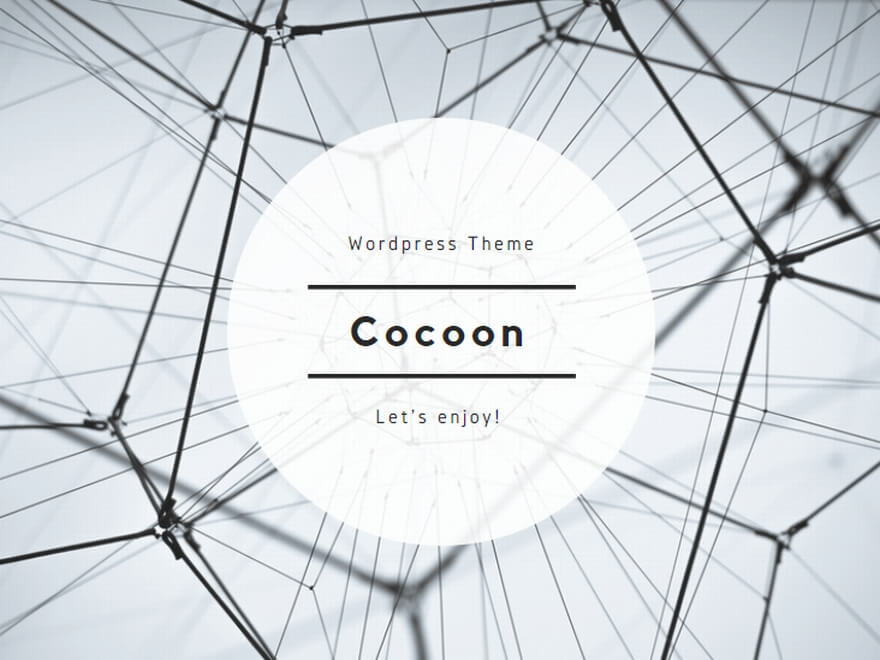
コメント